UTS PBKK A
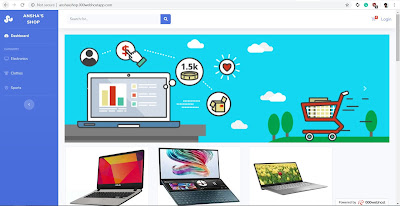
UTS PBKK A Buatlah asumsi dan tuliskan deskripsi sistemnya Kali ini saya membuat sebuah sistem informasi bernama Ansha's Shop . Dimana toko online ini menjualkan beberapa barang elektronik, pakaian, dan barang-barang olah ra ga. Sistem informasi ini mempunyai 2(dua) role, yaitu sebagai admin dan user. admin berkerja sebagai pemilik toko sedangkan user bertindak sebagai pembeli. Dan jika user mau menggunakan sistem informasi ini, maka user harus daftar akun dan login terlebih dahulu. Setelah itu, baru mereka bisa menggunakan sistem informasi ini. Sistem informasi ini bisa diakses melalui : Anshasshop Untuk code lebih lengkapnya bisa dilihat di Source Code Terangkan fitur yang ada di aplikasi sertakan screenshoot aplikasi untuk menjelaskan 1. GUEST Jadi untuk fitur-fitur yang bisa diakses oleh Guest adalah Fitur Dashboard yang tampilanya seperti gambar dibawah ini : Disini para pengunjung dapat melihat barang-barang yang di


